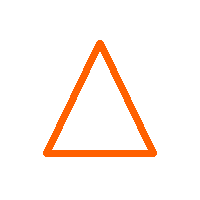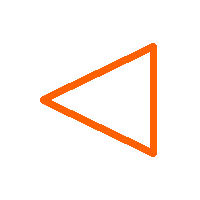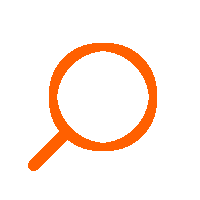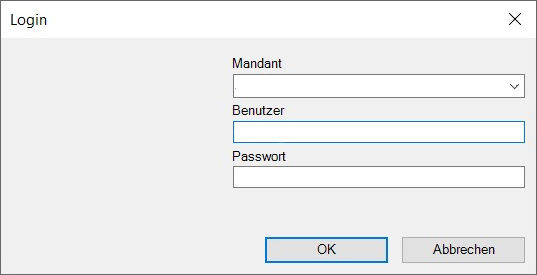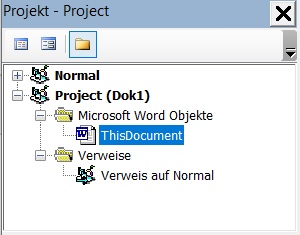| updated: | 2025 16. May |
| published: | 2023 06. June |
Word
Das Microsoft Office Programm zur Textverarbeitung.OfficeIntegration
adxloader.dll. Wenn die in der DLL hinterlegten Makros nicht notwendig sind, kann die OfficeIntegration abgeschaltet werden im
Eigenes Menuband in Word
Microsoft nutzt für seine Worddokumente das XML-Format. Öffne ein neues Worddokument und speicher es als Dok1.docm. Um die Struktur eines Worddokuments anzuzeigen, ist es notwendig, die Worddatei in eine ZIP-Datei mit der Erweiterung *.zip umzubenennen also Dok1.docm.zip. Die ZIP-Datei wird geöffnet und es erscheint folgende vereinfacht dargestellte Verzeichnisstruktur:
Dok1.docm.zip/
├── _rels
│ └── .rels
├── docProps
│ └── // und weiter Dateien
├── word
│ └── // und weitere Dateien
└── [Conten_Types]
Um ein eigenes Menuband zu realisieren, muss die Datei .\customUI\customUI.xml angelegt werden.
<customUI xmlns="http://schemas.microsoft.com/office/2006/01/customui">
<ribbon>
<tabs>
<tab id="CustomTab" label="MyMenu">
<group id="Group1" label="MyGroup1">
<button id="Info1" label="Schalter1" imageMso="Info" onAction="MyMakro01" visible="true"/>
</group >
<group id="Group2" label="MyGroup2">
<button id="Info2" label="Schalter2" imageMso="Info" onAction="MyMakro02" visible="true"/>
</group >
</tab>
</tabs>
</ribbon>
</customUI>
Im Weiteren muss die Datei .\_rels\.rels verändert werden. Dazu wird innerhalb des XML-Elements <Relationships> ... </Relationships> folgende Zeile eingefügt:
<Relationships>
<Relationship ... />
<Relationship ... />
<Relationship Id="rId4" Type="http://schemas.microsoft.com/office/2006/relationships/ui/extensibility" Target="customUI/customUI.xml" />
</Relationships>
Ist das erledigt, kann die Zip-Datei geschlossen und wieder umbenannt werden in Dok1.docm.
Schalter belegen
Private Const VERSION = "20201031"
Sub MyMakro01(ByVal control As IRibbonControl)
MsgBox _
"Beschreibung: " & vbNewLine & _
"Makro 01 erfolgreich gestartet." & vbNewLine & vbNewLine & _
"Version:" & vbTab & VERSION & vbNewLine & vbNewLine & _
" ", _
vbOKOnly + vbInformation, "Info"
End Sub
Sub MyMakro02(ByVal control As IRibbonControl)
MsgBox "Uff... geschaft.", vbOKOnly + vbInformation, "Info"
End Sub
Fast fertig
Das Ganze wird als Word Vorlage mit Makros (*.dotm) unter dem Namen Dok1.dotm gespeichert und Word beendet. Die nun vorhandene Datei Dok1.dotm mit dem Menuband MyMenu kann für alle Worddokumente zur Verfügung gestellt werden, indem es als Vorlagedatei in das STARTUP Verzeichnis: C:\Users\<Benutzername>\AppData\Roaming\Microsoft\Word\STARTUP\ abgelegt wird. Gelegentlich kann es sein, dass das STARTUP Verzeichnis ein anderes ist. Das STARTUP Verzeichnis kann geändert werden in den .
Hilfsprogramm
Ein relative einfaches (standalone) Programm zum erstellen eines eigenen Menubandes ist der Office RibbonX Editor.
Arbeiten mit Textmarken
Textmarken erlauben nicht nur das einfache auffinden von Textstellen, sondern auch die Referenzierung an einer anderen Stelle im Dokument. Ein immer wieder gleich auftretender Name, eine Adresse, eine Zahl oder einfach nur ein Begriff kann im Dokument an mehreren Stellen verwendet werden.
Gehe wie folgt vor:
- Markiere den Text (Name, Adresse, Zahl, Begriff, o.ä.) und erstelle eine Textmarke im . Der Text ist nun referenziert und kann an einer anderen Stelle eingefügt werden.
- Starte das Feld-Formular im . Alle im Dokument vorhandenen Textmarken findest du im . Wähle deinen zuvor angelegten Textmarkennamen und drücke OK.
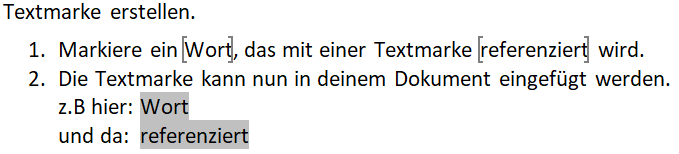
Tipp: Textmarken und Feldschattierungen für Felder werden im Dokument sichtbar, wenn in sie in den Optionen angeschaltet sind.
Weitere Links
- … schau mal hier
- Ribbons
- Windows Symbole/Icons für Ribbons
- XML Markup-Spezifikation für Ribbons